티스토리 뷰
CocoaPods(코코아팟) 설치 및 사용 방법
|
Record |
|
|
작성일 |
2019. 06. 03 (월) |
|
Swift 버전 |
Swift 5 |
|
Xcode 버전 |
10.2.1 |

안녕하세요 :]
오늘은 CocoaPods에 대해서 알아보도록 하겠습니다.
CocoaPods는 62,000개가 넘는 라이브러리가 있으며 300만 개가 넘는 응용 프로그램에서 사용된다고 합니다.
우리의 프로젝트를 조금 더 편하고 유연하게 확장하는데 도움을 주는 툴입니다.
아래는 CocoaPods 공식 사이트입니다.
그럼 지금부터 CocoaPod을 설치하고 사용하는 방법에 대해서 알아보겠습니다.
|
1. CocoaPods 설치 |
CocoaPods는 Ruby라는 언어로 제작되었습니다.
Mac에서 설치를 하기 위해서는 다음의 명령어를 작성해야 합니다.

sudo는 super-user 권한으로 명령어를 실행하라는 의미입니다.
그리고 gem install을 통해서 cocoapods를 설치하게 됩니다.
위의 명령어만 작성하셨다면 CocoaPods 설치는 끝입니다.
참 쉽죠?
|
2. Xcode 프로젝트에서 CocoaPods 사용하기 |
이제는 이 코코아팟을 어떻게 사용하는지에 대해서 알아보도록 하겠습니다.
연습을 위해서 Naver Map에 대한 라이브러리를 등록해 보도록 하겠습니다.
먼저, 터미널(Terminal)에서 생성된 프로젝트가 있는 폴더로 이동합니다.

해당 디렉터리로 이동하셨다면 "pod init" 명령어를 입력해주세요.
그러면 디렉터리에 "Podfile" 파일이 새로 생성된 것을 확인할 수 있습니다.

앞으로 Podfile에 사용할 라이브러리의 의존성을 추가하게 될 겁니다.
저도 Naver Map을 사용하기 위해서 Podfile을 vi editor로 열어서 의존성을 추가하도록 하겠습니다.
Podfile에 "pod 'NmapsMap'이라는 의존성을 추가하였습니다.
(처음 init 하여 생성된 Podfile을 열어보면 #으로 주석 처리된 것들이 있는데 저는 지워줬습니다.)
저장을 한 뒤 에디터를 나옵니다.

자, 이제 끝나갑니다!!
마지막으로 "pod install" 명령어를 입력합니다.
그러면 "Pod installation complete! There is 1 dependency from the Podfile and 1 total pod insttalled."라는 완료 문구를 볼 수 있습니다.
그런데, 아래 노란색 경고 문구가 보이네요.
이건, Podfile을 보면 "# platform :ios, '9.0'이라는 문구가 주석 처리되어있는데요.
Platform Version을 작성해주지 않고 주석처리를 하였기 때문에 CocoaPods에서 자동적으로 12.2 버전으로 assigning 했다는 경고입니다.
직접 버전을 작성해 주셔야 한다면 주석을 풀어주시면 됩니다.
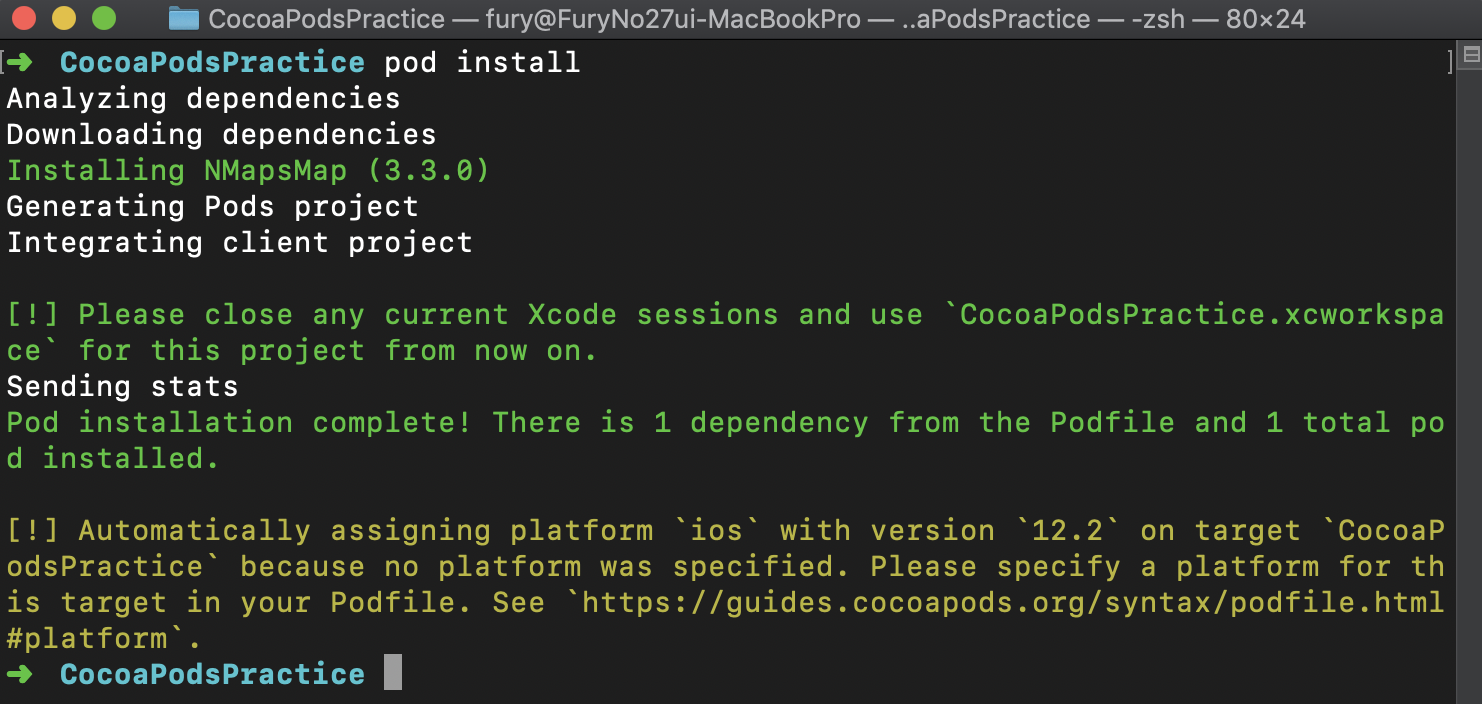
이로써 제가 사용하고자 하는 Naver Map에 대한 라이브러리 설치가 완료되었습니다.
그런데, 프로젝트의 디렉터리를 보면 새로운 파일들이 많이 생겨있습니다.
Pods을 통해 설치된 것들이 들어가게 된 것이에요.
이제 주의할 점이 있습니다!
이전에 프로젝트를 실행할 때는 항상 ".xcodeproj"라는 확장자 파일을 실행하였는데요.
[!] 코코아팟을 통해서 라이브러리를 설치한 순간부터 새롭게 생긴
".xcworkspace"라는 확장자 파일을 실행
하셔야 합니다.
그러면 새롭게 생긴 프로젝트 파일을 실행해보도록 하겠습니다.

기존에 보던 프로젝트 파일들 외에도 Pods라는 것이 새로 들어있는 것을 볼 수 있습니다.

이제 네이버 API 문서에 나타나 있는 데로 Naver Map을 Import 하여 사용해보도록 하겠습니다.
"NMapsMap"의 import가 잘 되네요.
그리고 Map을 view에 addSubview 하고 있습니다.
그 결과, 네이버 맵이 잘 나타나는 것을 볼 수 있습니다.
이 예제는 Naver Map API 사용 등록을 하고 Key 값을 등록하는 절차가 추가로 필요합니다.
그래야지 맵이 제대로 나타나는데요.
Naver API를 사용하는 방법은 아래 포스팅을 확인해주세요.
https://developer-fury.tistory.com/24
[Swift] 네이버 맵(Naver Map) 사용해보기!!
네이버 맵(Naver Map) Swift에서 사용하기! Record 작성일 2019. 09. 02 (월) Swift 버전 Swift 5 Xcode 버전 10.3 안녕하세요. Fury입니다 :] 누군가가 예전 글에 네이버 맵에 대해서 포스팅을 한다고 해놓고 안..
developer-fury.tistory.com
|
3. 라이브러리 의존성 이름 확인 |
그렇다면!! Podfile에 작성할 의존성 네임은 어떻게 알 수 있을까요?
대부분 오픈소스가 있는 github을 보면 작성이 되어있습니다.
하지만, CocoaPods의 공식 홈페이지에서 찾는 것도 가능합니다.
SEARCH* 부분에 사용하고자 하는 프레임워크/라이브러리 이름을 작성해주세요.
그러면 아래와 같이 나타나는데 "Site"를 클릭하면 해당 사이트로 이동하게 됩니다.
그리고 이름을 직접 클릭하게 되면 CocoaPods 사이트에서 직접 확인하실 수 있습니다.

이상 CocoaPods에 대해서 포스팅을 마치도록 하겠습니다.
감사합니다 :]
'개발 > iOS' 카테고리의 다른 글
| [Swift] for문 일정 숫자만큼 증가하는 방법 - stride (367) | 2019.06.13 |
|---|---|
| [Swift] iOS 파이어베이스에 연동하기 (421) | 2019.06.08 |
| [Swift] 여러 이미지를 이용해 Custom Loading 화면 만들기 (7) | 2019.06.02 |
| [Swift] Custom TableView Code로 작성하기 (1) | 2019.06.01 |
| [Swift] ARC (Automatic Reference Counting) (423) | 2019.06.01 |
- Total
- Today
- Yesterday
- iOS13
- 앱스토어 커넥트
- firebase
- Swift GoogleMap
- ModalPresentaionStyle
- Sign in with Apple
- 문자열나누기
- 앱커넥트
- swift fcm
- TextField Padding
- ActivityViewController
- 키크론K2
- ios
- GIF
- TableView
- 카카오 로그인
- UITextField 멀티라인
- Kakao
- error
- swift 문자열
- Android
- Xcode
- 공유하기 한국어
- Swift Target Version
- signinwithapple
- 안드로이드
- xcode11
- presentingViewController
- SWIFT
- 애플로그인
| 일 | 월 | 화 | 수 | 목 | 금 | 토 |
|---|---|---|---|---|---|---|
| 1 | 2 | 3 | 4 | 5 | 6 | |
| 7 | 8 | 9 | 10 | 11 | 12 | 13 |
| 14 | 15 | 16 | 17 | 18 | 19 | 20 |
| 21 | 22 | 23 | 24 | 25 | 26 | 27 |
| 28 | 29 | 30 | 31 |
